Windows11里怎么把任务栏设置在左边?
更新日期:2023-09-22 07:18:39
来源:系统之家
手机扫码继续观看

电脑的任务栏是可以随意调整的,根据不同用户的不同需求放在不同位置,windows11里面也可以将任务栏放在指定位置,也可以放在左边,操作简单,用户可以轻松设置,那么跟着小编一起来看看,windows11怎么把任务栏放在最左边吧。
windows11任务栏设置到左边方法介绍
1、通过简单的组合快捷键【win+r】打开运行,然后输入regedit,回车打开注册表编辑器。
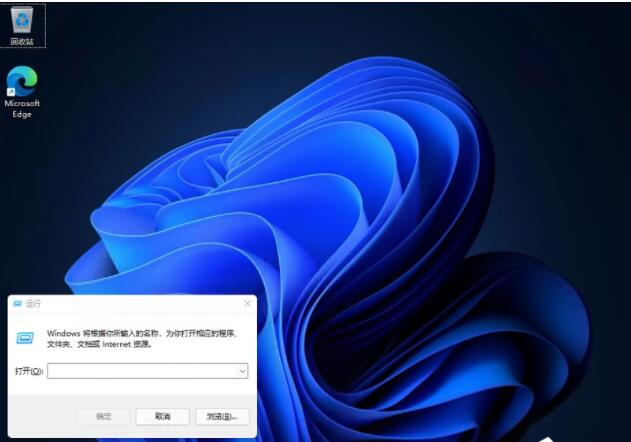
2、在打开的注册表编辑器中,定位到HKEY_CURRENT_USERSoftwareMicrosoftWindowsCurrentVersionExplorerStuckRects3。
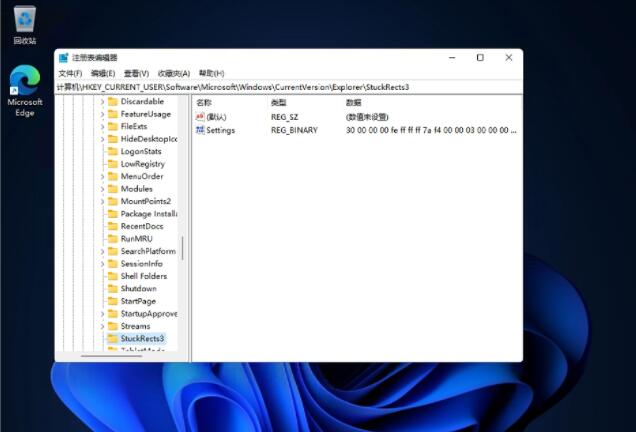
3、然后点击右侧的settings选项。
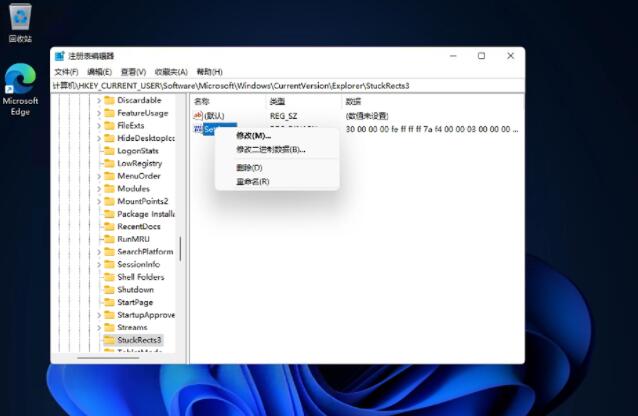
4、然后进行如图所示的数值修改即可。
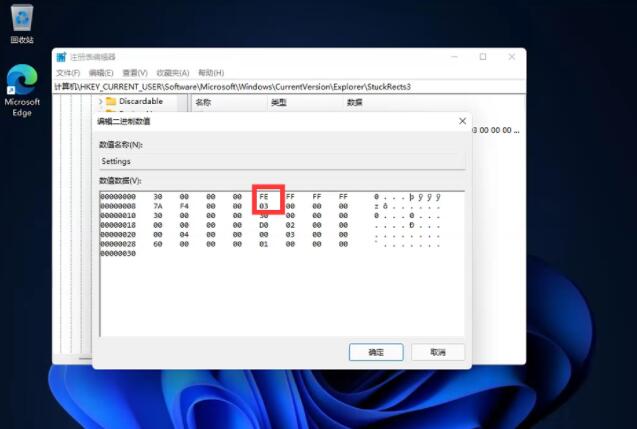
该文章是否有帮助到您?
常见问题
- monterey12.1正式版无法检测更新详情0次
- zui13更新计划详细介绍0次
- 优麒麟u盘安装详细教程0次
- 优麒麟和银河麒麟区别详细介绍0次
- monterey屏幕镜像使用教程0次
- monterey关闭sip教程0次
- 优麒麟操作系统详细评测0次
- monterey支持多设备互动吗详情0次
- 优麒麟中文设置教程0次
- monterey和bigsur区别详细介绍0次
系统下载排行
周
月
其他人正在下载
更多
安卓下载
更多
手机上观看
![]() 扫码手机上观看
扫码手机上观看
下一个:
U盘重装视频











